
Tabla de contenido:
- Autor John Day [email protected].
- Public 2024-01-30 08:40.
- Última modificación 2025-01-23 14:39.

En este instructivo, le mostraré cómo construir su propio teclado USB personalizado que se comporta como un teclado de computadora normal.
Puede asignar cualquier combinación de teclas o secuencia de teclas para que se presione mientras presiona solo un botón.
Puede usarlo para optimizar el trabajo de su computadora asignando varias combinaciones de teclas a una sola tecla física, por lo que le hace la vida más fácil.
Puedes convertirlo en un controlador de juegos de PC.
Incluso puedes programarlo para escribir un ensayo presionando solo una tecla:) El cielo es el límite.
Lo usé para controlar los movimientos manuales de mi enrutador CNC, ya que encontré que usar un teclado de computadora normal era demasiado voluminoso y engorroso para usar.
Paso 1: el teclado en acción
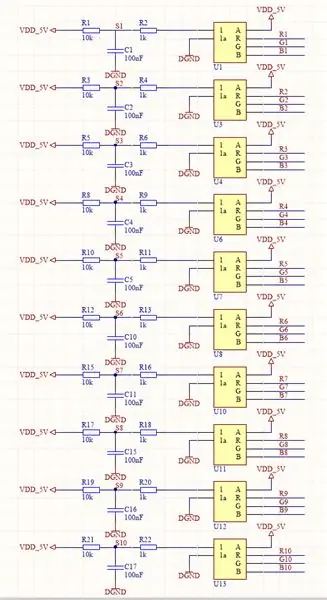

Aquí puede ver brevemente cómo funciona el teclado en una aplicación real.
El teclado tiene 2 modos: modo por pasos y modo de movimiento continuo.
Paso 2: ¡Reúna todas las cosas
Necesitará:
- Arduino Pro Micro 32u4 que puede imitar el teclado o el mouse USB de una PC
- Interruptores de botón - Usé interruptores NKK KP02 ridículamente caros (20 $ la pieza) que me acostumbró un amigo. Son pulsadores con LED RGB en su interior. Pero puede usar cualquier interruptor de botón que desee, si no necesita los elegantes efectos LED. O puede usar algunos interruptores que tienen un orificio para que un LED RGB normal se deslice hacia adentro o junto a él.
- TLC5940 IC (solo si necesita efectos LED). Usé el IC en sí, pero puedes usar la placa de conexión, si no planeas hacer tu propia PCB.
- impresora 3d (opcional)
- Habilidades de fabricación de PCB (opcional)
- Conocimientos básicos de electrónica
- algún tiempo
- y nervios:)
Paso 3: esquemas
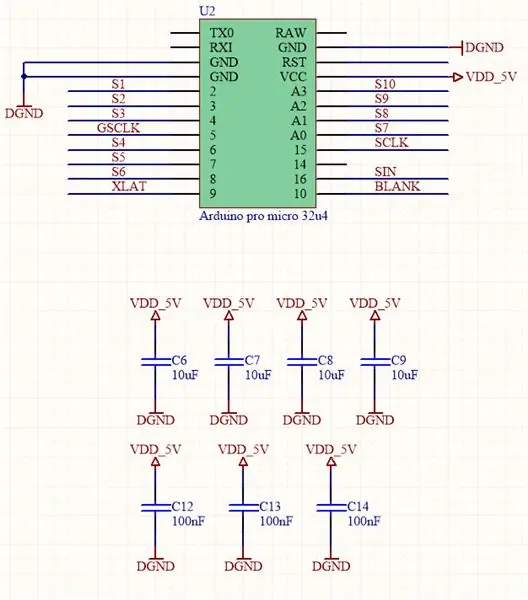
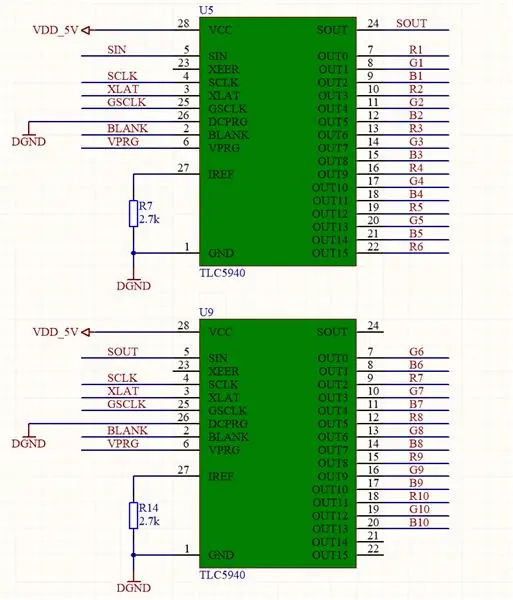
Los esquemas son muy simples.
Usé un circuito de eliminación de rebotes RC para los interruptores (ver imagen), por lo que no hay necesidad de preocuparse por el rebote del interruptor en el software. Los LED del interruptor tienen un ánodo común.
Para los controladores LED TLC5940, hice mi propia PCB y soldé los circuitos integrados directamente en mi PCB. La resistencia de IREF a GND establece la corriente para activar los LED.
Si va a utilizar una placa de conexión, consulte los esquemas de la placa de conexión. Debería ser bastante sencillo conectar los cables.
Probablemente no necesite utilizar los 7 condensadores de desacoplamiento si va a utilizar una placa de conexión para el controlador LED.
Paso 4: PCB y carcasa
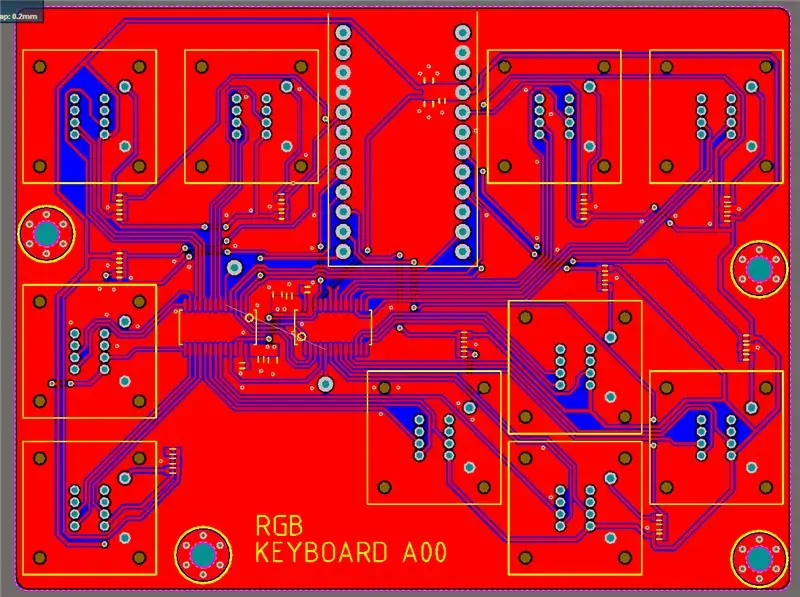
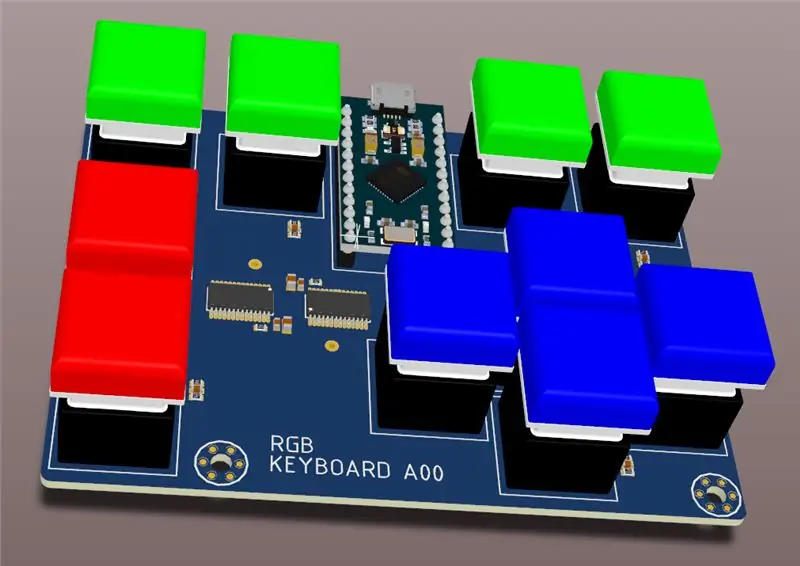
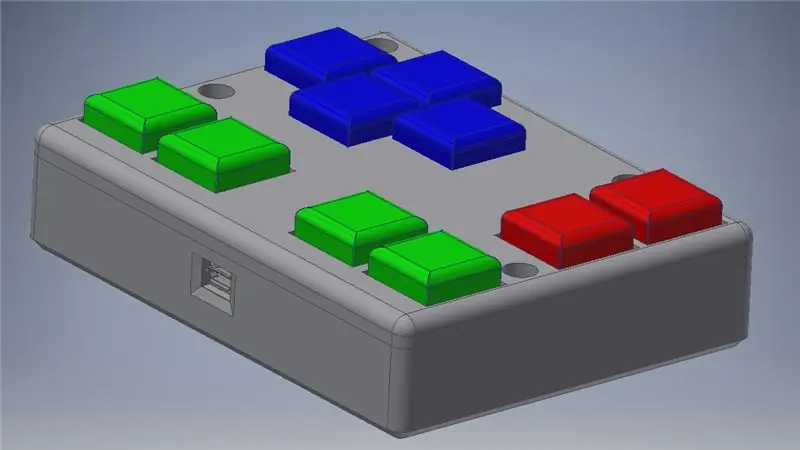
El PCB no es un paso necesario en este instructivo, porque utilicé programas que no son para pasatiempos y mis interruptores son ridículamente caros de comprar, por lo que creo que no muchos de ustedes realmente fabricarán este mismo PCB que hice.
Le animo a cablear el proyecto utilizando placas de conexión y cableado protoboard, o puede diseñar su propia PCB que se adaptará a interruptores y LED más asequibles.
Diseñé un pcb rápido en Altium Designer. Usé este programa porque tengo licencia, ya que lo uso para trabajar todos los días. Sé que este programa está lejos de ser amigable con el precio de los pasatiempos.
Si alguien quiere archivos gerber de Altium o PCB, dígalo en los comentarios y se los enviaré.
La caja se dibujó en Autodesk Inventor (tampoco es un programa amigable para los pasatiempos, pero también lo uso en el trabajo y estoy acostumbrado). Si alguien quiere archivos.stl para impresión 3D, por favor comente y se los enviaré.
Paso 5: el software

El código está hecho en entorno arduino.
Usé la biblioteca de botones para administrar todos los botones. Tiene buenas características para leer botones como key.uniquePress () y key.isPressed () para hacernos la vida más fácil.
Biblioteca de teclado arduino integrada para hacer que la placa se comporte como un teclado de PC.
Biblioteca TLC5940 para controlar la atenuación del LED y hacer todos los agradables desvanecimientos de entrada y salida.
Adjunté el código arduino final. Las teclas se asignan de manera similar al teclado de PC normal en el código según la imagen adjunta para un manejo más fácil.
El código se puede modificar fácilmente para todo tipo de usos.
Paso 6: ¡Terminado


El teclado funciona como un encanto.
Lo usé para controlar mi enrutador CNC, pero las posibles aplicaciones son ilimitadas.
¡Enséñame tus ideas!
Puedes seguirme en Facebook e Instagram
www.instagram.com/jt_makes_it
¡para spoilers sobre lo que estoy trabajando actualmente, detrás de escena y otros extras!
Recomendado:
¿Cómo hacer bricolaje con persianas enrollables inteligentes con interruptores inteligentes SONOFF ?: 14 pasos

¿Cómo hacer bricolaje con persianas enrollables inteligentes con interruptores inteligentes SONOFF ?: Utilice el modo de enclavamiento en los interruptores inteligentes SONOFF para convertir sus persianas / persianas enrollables ordinarias en inteligentes. y bajarlo por la noche? De todos modos, soy
Cómo hacer interruptores de seguridad con enclavamiento para la cortadora láser K40: 4 pasos (con imágenes)

Cómo hacer interruptores de seguridad de enclavamiento para la cortadora láser K40: ¡EDICIÓN IMPORTANTE! No conecte sus dispositivos de enclavamiento a la red eléctrica de la máquina. En su lugar, conecte los pines PG en la fuente de alimentación. Hará una actualización completa en breve. -Tony 7 / 30-19 ¿Cuál es uno de los primeros consejos en Internet para cuando tu nuevo, (ma
PARTE 2 - ENSAMBLE DEL BRAZO GPIO - RGB - LLAMADAS A FUNCIONES - Interruptores: 6 pasos

PARTE 2 - ENSAMBLE DEL BRAZO GPIO - RGB - LLAMADAS A FUNCIONES - Interruptores: En la Parte 1, aprendimos cómo alternar un solo LED rojo en la placa de desarrollo MSP432 LaunchPad de Texas Instruments, usando ensamblaje en lugar de C / C ++. En este Instructable, hará algo similar: controlar un LED RGB que también está en ese sam
Interfaz de teclado con 8051 y visualización de números de teclado en 7 segmentos: 4 pasos (con imágenes)

Interfaz de teclado con 8051 y visualización de números de teclado en 7 segmentos: En este tutorial, le contaré cómo podemos interconectar el teclado con 8051 y mostrar los números de teclado en la pantalla de 7 segmentos
Caja de carga eléctrica IKEA con interruptores individuales: 6 pasos (con imágenes)

Caja de carga eléctrica IKEA con interruptores individuales: el otro día vi este instructivo sobre cómo hacer una central eléctrica fácil usando una caja IKEA: La caja de carga IKEA --- ¡no más cables desordenados! algo similar, así que fui y compré una de esas cajas en IKEA, pero se me quedó parado
